實體分離資料和管理網路(CentOS、Citrix、Docker、Red Hat KVM、Rocky、Ubuntu、VMware ESXi 或 Windows Hyper-V)
在此拓撲中,資料網路與管理網路是實體分離的網路。Lenovo XClarity Administrator 與網路之間通訊的管理工作是透過主機上的 Eth0 網路介面進行。資料通訊則是透過 Eth1 網路介面進行。
開始之前
確定已啟用所有適用的埠,包括 XClarity Administrator 所需的埠(請參閱 XClarity Administrator 線上文件中的埠可用性)。
確定您要使用 XClarity Administrator 管理的每個裝置上都已安裝最低需求韌體。您可以從 XClarity Administrator 支援 – 相容性 網頁找到最低所需韌體版本,方法是按一下 Compatibility(相容性)標籤,然後按一下適當裝置類型的鏈結。
重要
配置裝置和元件,以盡量減少 IP 位址變更。考慮使用靜態 IP 位址,而不使用動態主機配置通訊協定 (DHCP)。如果使用 DHCP,務必盡量減少 IP 位址變更。
關於此作業
下圖說明在資料和管理網路實際上是不同網路的情況下,設定環境的方式。圖中的數字對應下列各節的編號步驟。
註
此圖中並未描述您環境中可能需要的所有佈線選項。此圖僅顯示 Flex 交換器、CMM 及機架式伺服器的佈線選項需求,因為它們與設定實體分離資料和管理網路相關。
提示
您可以設定一部連線至每個網路的實體交換器(總共兩部交換器),而不要設定兩部連線至每個網路以提供備援的實體交換器(總共四部交換器)。這種情況下,每一部交換器都會連線至兩個網路,而且您可以實作兩個 VLAN:一個用於資料網路,另一個用於管理網路,藉此分隔資料流量。
圖 1. 虛擬裝置的實體分離資料和管理網路拓撲範例
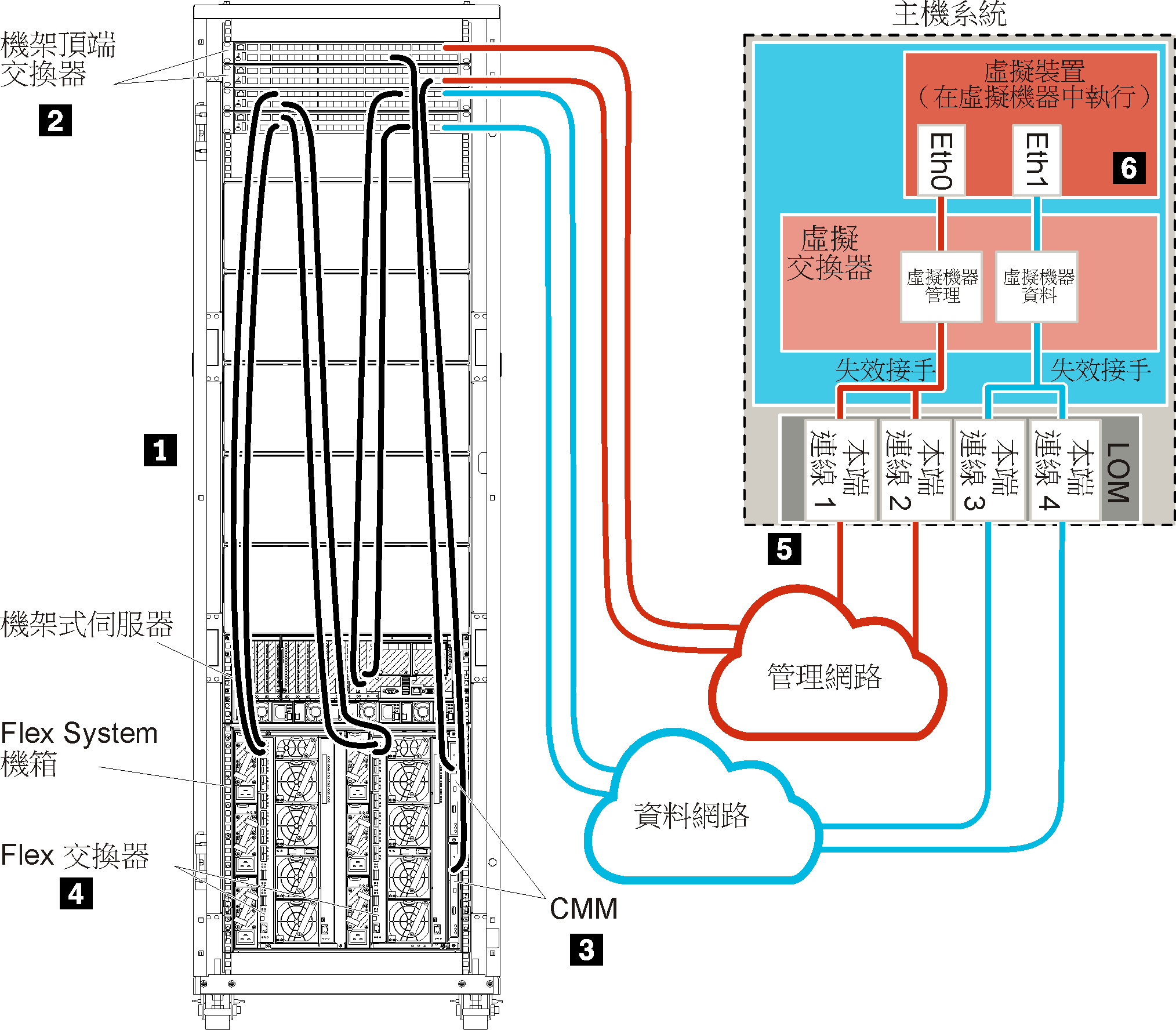
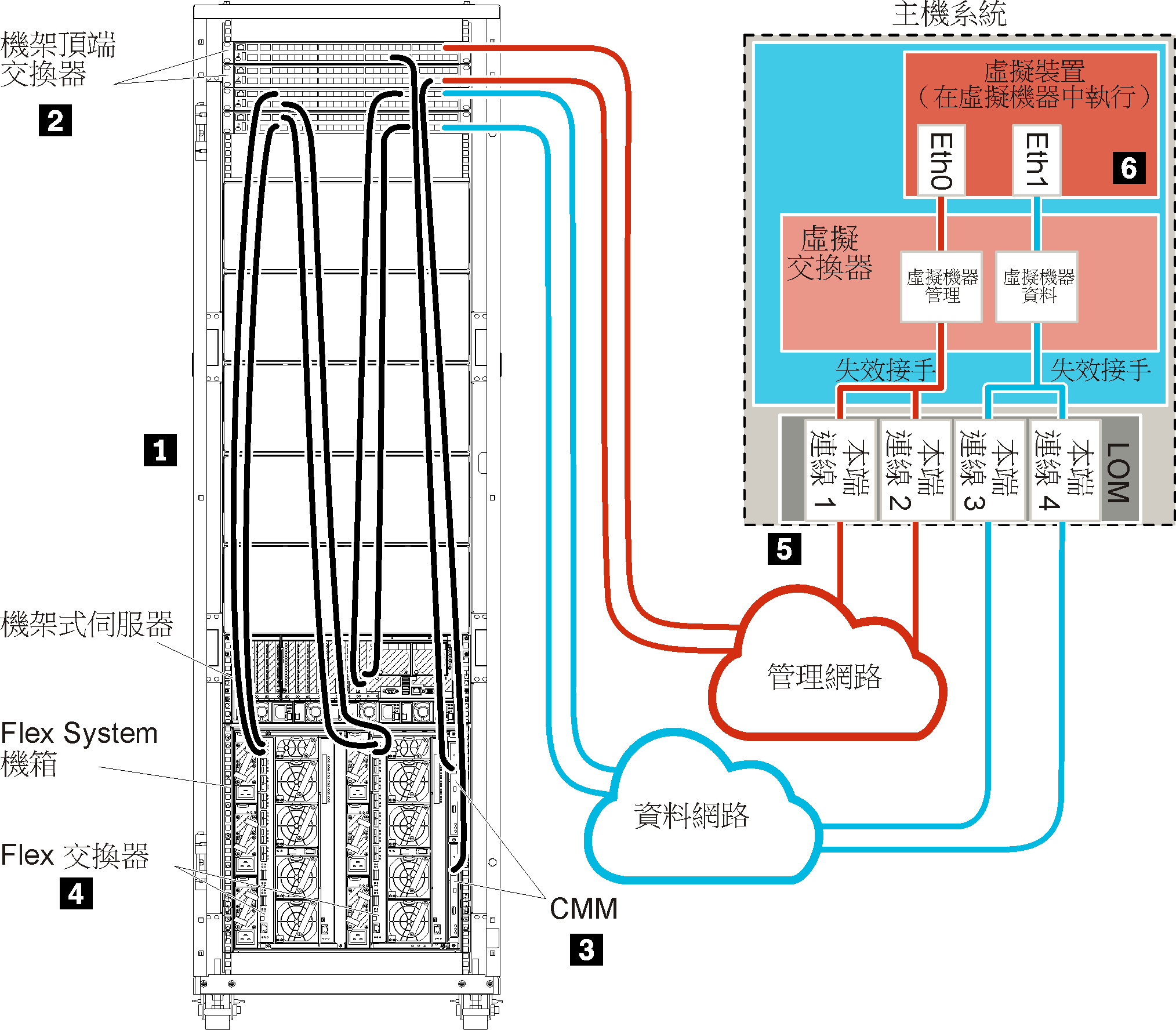
圖 2. 容器的實體分離資料和管理網路拓撲範例
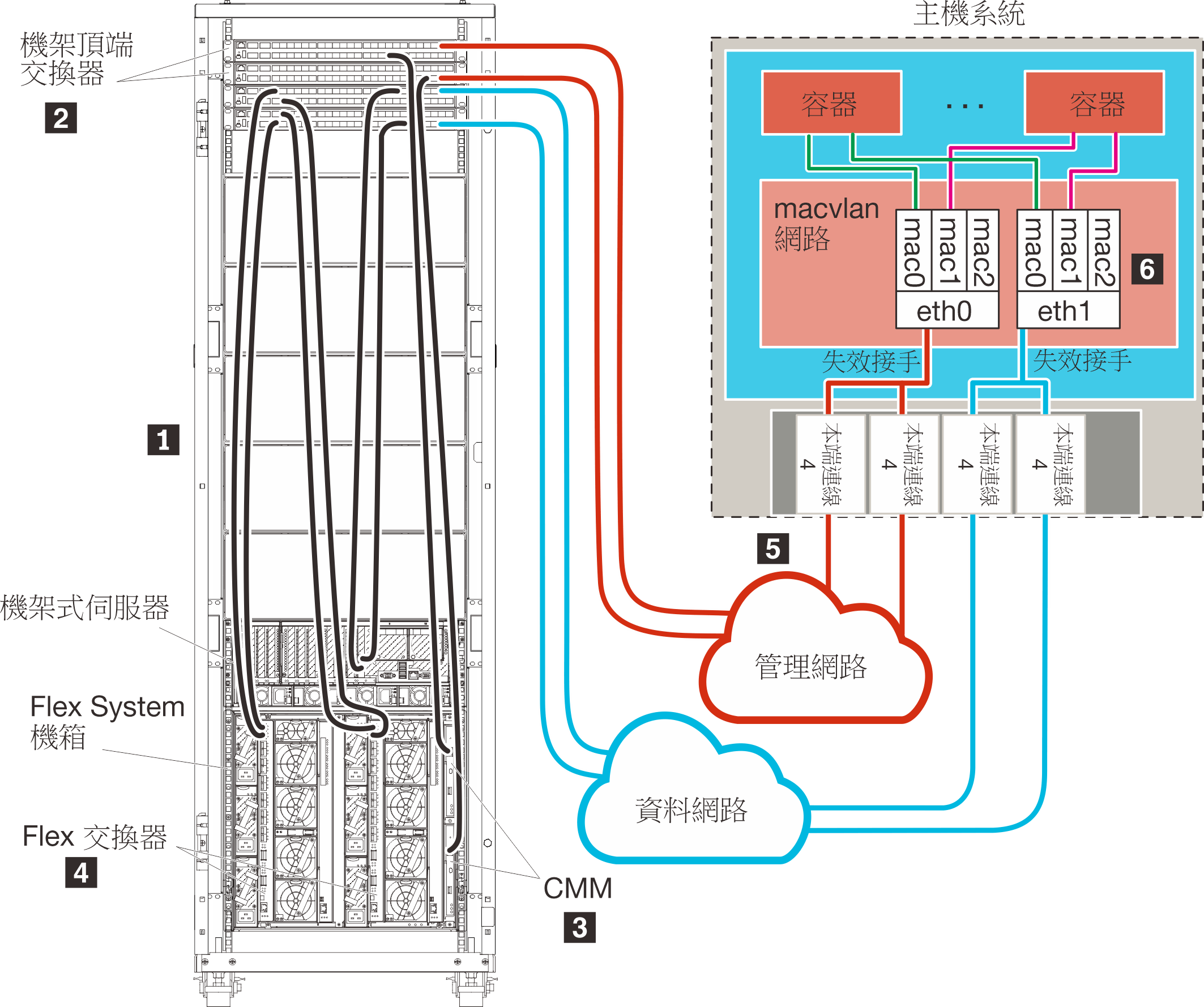
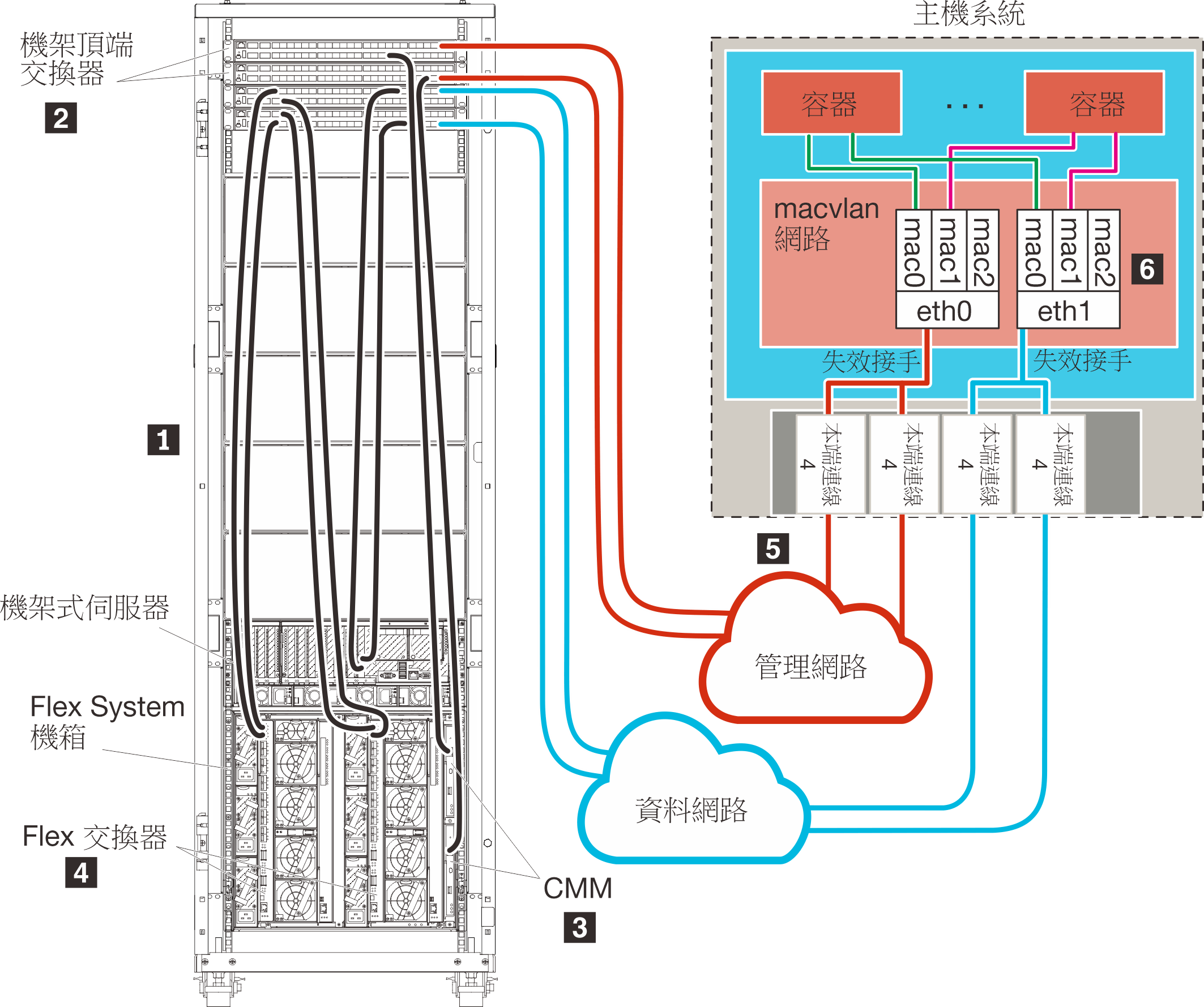
如果您想要安裝 XClarity Administrator,用來管理已配置的現有機箱和機架式伺服器,請繼續執行步驟 5:安裝及配置主機。
如需有關規劃此拓撲的其他資訊,包括網路設定和 Eth1 與 Eth0 配置的相關資訊,請參閱實體分離資料和管理網路。
提供意見回饋